كيفية إنشاء إعلانات فعالة على Facebook: برنامج تعليمي خطوة بخطوة: ممتحن وسائل التواصل الاجتماعي
إعلانات الفيسبوك مدير إعلانات الفيسبوك فيس بوك / / September 26, 2020
هل تريد جمع المزيد من العملاء المحتملين باستخدام Facebook؟ هل فكرت في استخدام ميزة نموذج العميل المحتمل المضمنة في النظام الأساسي؟
في هذه المقالة سوف تتعلم ، خطوة بخطوة ، كيفية إعداد إعلانات Facebook الرائدة الفعالة. سوف تكتشف خيارات نموذج جنرال الرصاص التي يجب استخدامها ، وكيفية إضافة أسئلة وحقول مخصصة إلى النموذج الخاص بك ، والمزيد.
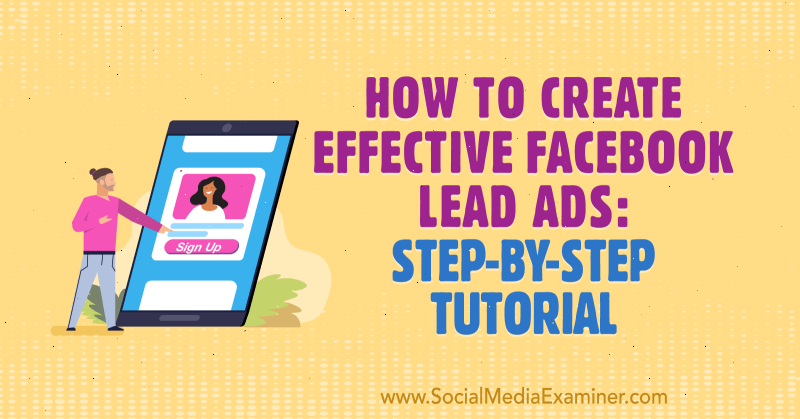
لمعرفة كيفية إنشاء إعلانات Facebook Lead ، اقرأ المقالة أدناه للحصول على إرشادات سهلة المتابعة أو شاهد الفيديو أدناه:
# 1: قم بإعداد نموذج Facebook Lead الخاص بك
أحد الأشياء الرائعة حول إعلانات Facebook الرائدة هو أنها تقلل مقدار الاحتكاك مع جمهورك. إذا أرسلت أشخاصًا خارج الموقع (خارج Facebook) إلى ، على سبيل المثال ، برنامج الصفحة المقصودة للجهة الخارجية الذي تستخدمه ، فقد يستغرق تحميل هذه الصفحة من 3 إلى 10 ثوانٍ. عند إنشاء نموذج عميل محتمل على Facebook ، تكون هذه تجربة فورية ، ويقوم Facebook بملء النموذج مسبقًا بالمعلومات من الملف الشخصي لهذا المستخدم على Facebook ، مما يسمح لك بجذب زمام المبادرة في 5–10 ثواني.
قبل أن تتمكن من تشغيل إعلانات Facebook الرائدة ، تحتاج إلى إنشاء نموذج العميل المحتمل نفسه. للقيام بذلك ، انتقل إلى

الآن بعد أن أصبحت في قسم أدوات النشر في صفحتك على Facebook ، انقر على مكتبة النماذج على اليسار.
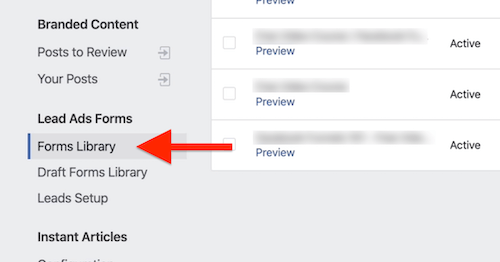
في الزاوية العلوية اليمنى من مكتبة النماذج ، انقر فوق إنشاء.
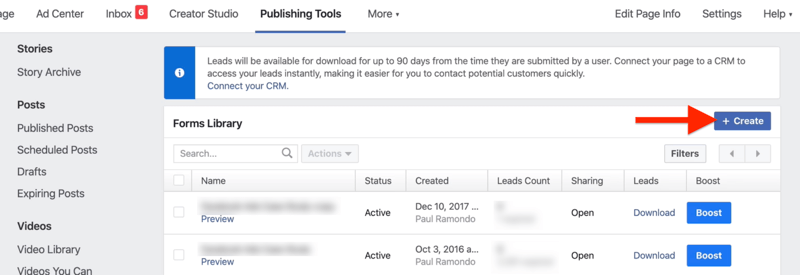
في الشاشة التالية ، حدد الخيار لإنشاء نموذج جديد وانقر فوق التالي.
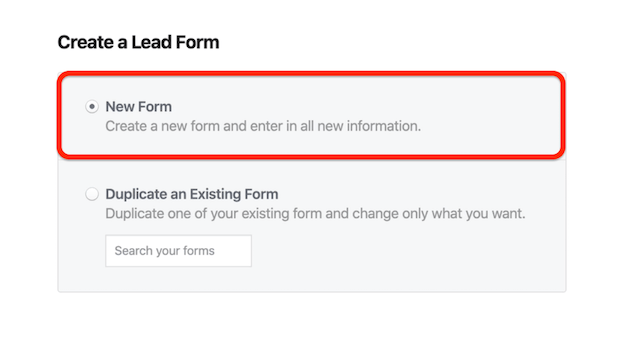
ابدأ بإعطاء اسم للنموذج في نافذة إنشاء نموذج. في هذا المثال ، نقوم بإنشاء نموذج لدراسة حالة مجانية بحيث يعكس الاسم ذلك.
بالنسبة لنوع النموذج ، يمكنك الاختيار من بين خيارين: حجم أكبر أو نية أعلى. يعد خيار "حجم أكبر" اختيارًا جيدًا إذا كنت تحاول الحصول على أكبر عدد ممكن من العملاء المحتملين. إذا كنت ترغب في التركيز على جذب عملاء محتملين ذوي جودة عالية ومبيعات عالية الجودة في نهاية المطاف ، فاختر خيار نية أعلى.
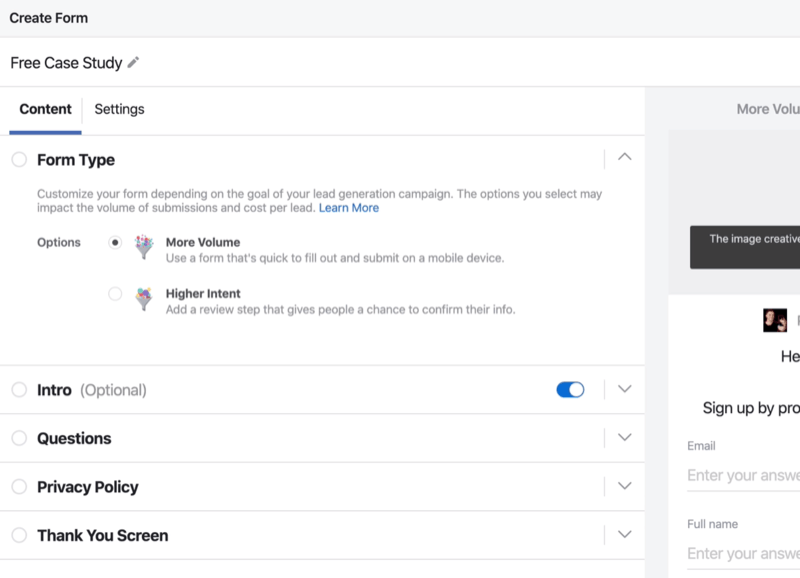
سيؤثر الخيار الذي تختاره هنا على عائدك الشامل على الإنفاق الإعلاني ومدى نجاح النموذج في توليد عملاء محتملين. سنختار "حجم أكبر" لهذا المثال.
بعد ذلك ، انقر فوق مقدمة واكتب عنوانًا رئيسيًا (على سبيل المثال "دراسة حالة مجانية لإعلانات Facebook").
بالنسبة لتصميمات الصور ، يمكنك إما تحميل صورة مخصصة ، قطعة ثابتة من تصميم يتبعها إعلانك دائمًا إلى الأبد ، أو استخدم تصميمًا ديناميكيًا متغيرًا عن الإعلان الذي تعرضه. أوصي باستخدام Dynamic Image حتى تتمكن من تقسيم الاختبار وتبديل تصميم الإعلان دون الحاجة إلى إنشاء نماذج جديدة في المستقبل.
في القائمة المنسدلة "تنسيق" ، يمكنك اختيار إما فقرة أو تعداد نقطي - الأمر متروك لك للطريقة التي تريد أن يظهر بها النموذج.
قدم أيضًا نوعًا من عبارة الحث على اتخاذ إجراء (CTA) أو وصفًا للنموذج الذي سيقوم الأشخاص بملئه. اسأل نفسك عن سبب رغبة شخص ما في تزويدك بعنوان بريده الإلكتروني ورقم هاتفه ومعلومات الاتصال به. في هذه الحالة ، نستخدم مغناطيسًا رئيسيًا لمنح الأشخاص إمكانية الوصول إلى دراسة حالة حتى نتمكن من التقاط عناوين بريدهم الإلكتروني وإضافتها إلى قائمة البريد الإلكتروني الخاصة بنا.
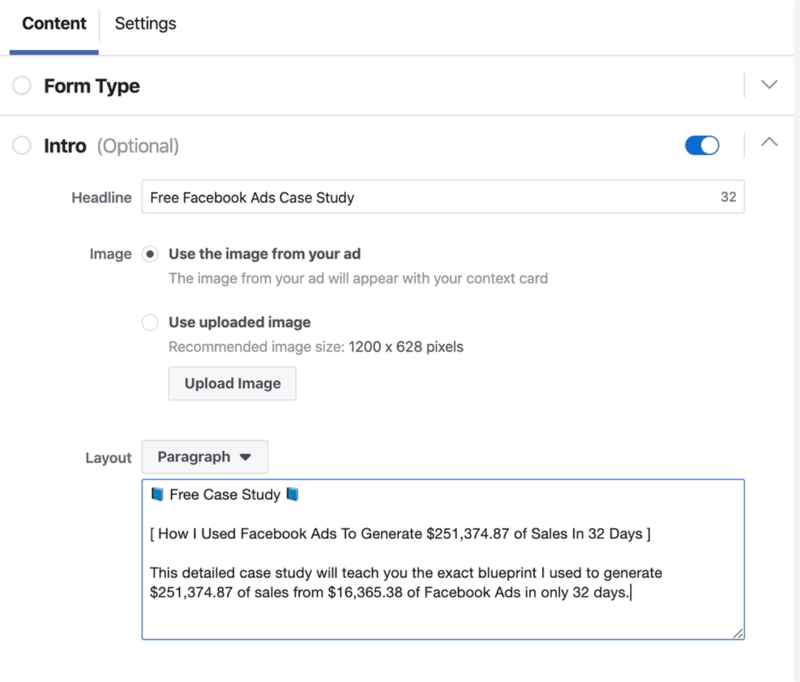
يمكنك القيام بالكثير من الأشياء الرائعة حقًا باستخدام إعلانات Facebook الرائدة. لنفترض أنك تريد إجراء استطلاع أو مطالبة الأشخاص بمزيد من المعلومات حتى تتمكن من الحصول على عنوان بريدهم الإلكتروني واسمهم بالكامل. في قسم الأسئلة ، انقر فوق إضافة سؤال جديد واختر حقول الاتصال أو معلومات المستخدم أو الأسئلة الديموغرافية أو معلومات العمل أو رقم الهوية الوطنية.
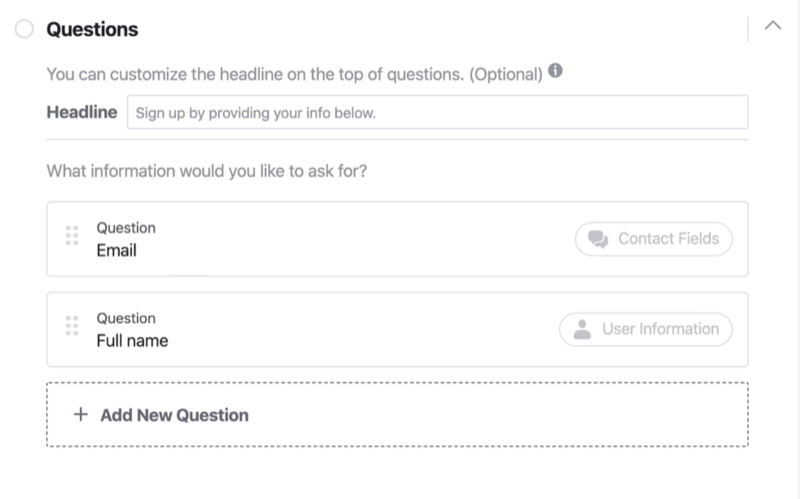
يمكنك أيضًا إنشاء أسئلة مخصصة بخيارات متعددة ومنطق شرطي أو جدولة المواعيد أو تأهيل العملاء المتوقعين.
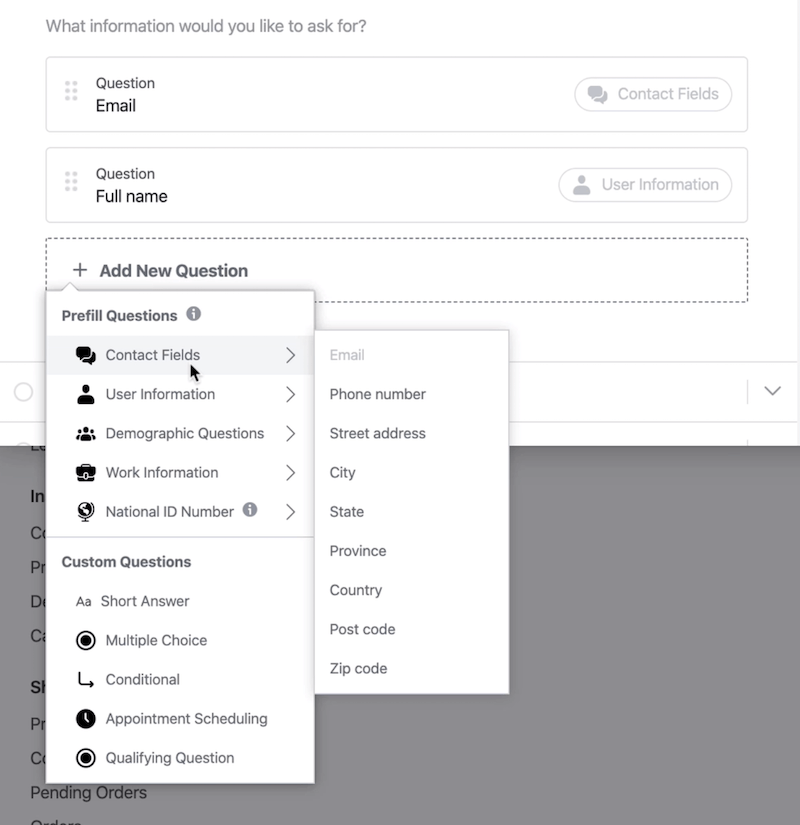
عند رؤية كل هذه الخيارات والحقول ، قد تميل إلى الحصول على أكبر قدر ممكن من المعلومات من جمهورك. لا تفعل ذلك - فكلما زاد عدد الأسئلة التي تطرحها ، قل احتمال قيامك بتحويل هؤلاء العملاء المحتملين.
نصيحة محترف: أوصي بطلب الحد الأدنى من المعلومات اللازمة لتحقيق هدف حملتك الإعلانية الرائدة على Facebook. الفكرة هي تقليل نقاط الاحتكاك في توليد هؤلاء العملاء المحتملين من جمهورك.
بعد ذلك ، املأ الحقول في قسم سياسة الخصوصية. لتشغيل إعلان رئيسي متوافق مع Facebook ، يلزمك الارتباط بملف سياسة خاصة. أسهل طريقة هي إنشاء سياسة خصوصية على موقع الويب الخاص بك ، ولصق هذا الرابط هنا ، وإنشاء نص الرابط "سياسة الخصوصية".
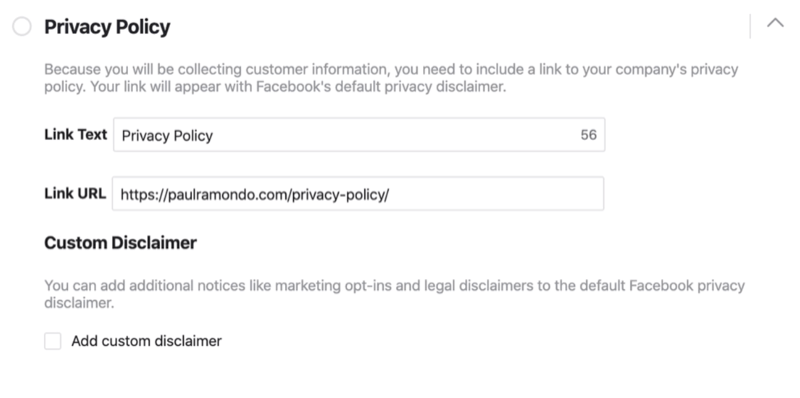
بناءً على مكان وجود نشاطك التجاري والمكان الذي تحصل منه على عملاء محتملين ، قد تحتاج إلى إضافة إخلاء مسؤولية (على سبيل المثال ، إخلاء مسؤولية الناتج المحلي الإجمالي) إذا لم تكن مدرجة في شروط الخدمة أو سياسة خصوصية موقع الويب. يمكنك القيام بذلك عن طريق النقر فوق مربع الاختيار إضافة إخلاء مسؤولية مخصص.
أكمل الآن شاشة الشكر. في هذا المثال ، سنكتب ، "شكرًا ، كل شيء جاهز" للعنوان. بالنسبة للوصف ، سنستخدم ، "شكرًا جزيلاً لملء معلومات الاتصال الخاصة بك. يُرجى النقر على الرابط أدناه للوصول الفوري إلى دراسة الحالة ". من الواضح أن الوصف وثيق الصلة بما قدمناه في النموذج.
يمكنك الاختيار من بين ثلاثة خيارات للزر: عرض موقع الويب أو التنزيل أو الاتصال بالعمل. في مربع ارتباط موقع الويب ، اكتب عنوان URL حيث يمكن للأشخاص تنزيل المغناطيس الرئيسي.
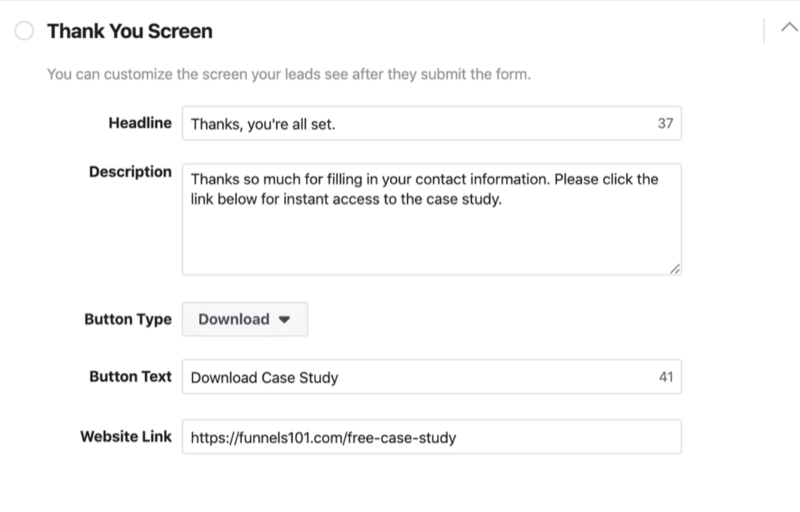
عند الانتهاء ، انقر فوق حفظ في الزاوية العلوية اليسرى. قبل النقر فوق "إنهاء" ، اخرج من نافذة إعداد النموذج.
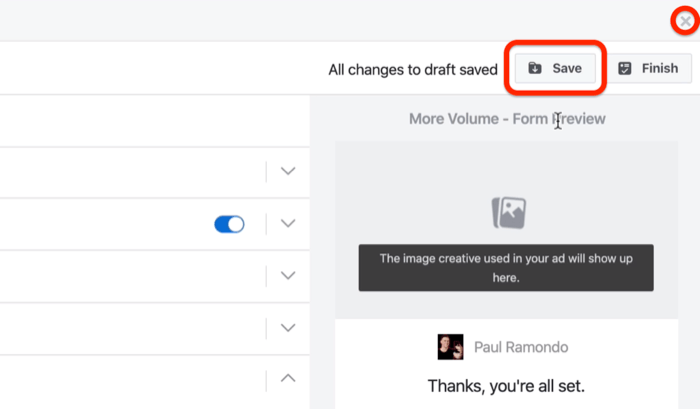
سترى نافذة منبثقة تسألك عما إذا كنت تريد إغلاق نموذج العميل المحتمل. انقر فوق موافق.
ستظهر مسودتك الآن في قائمة النماذج الخاصة بك. انتقل إلى مكتبة نماذج المسودة وسترى النموذج الذي أنشأته للتو. انقر فوق تحرير بجوار النموذج ثم تحقق مرة أخرى من أن كل شيء يبدو على ما يرام. ثم انقر فوق "إنهاء".
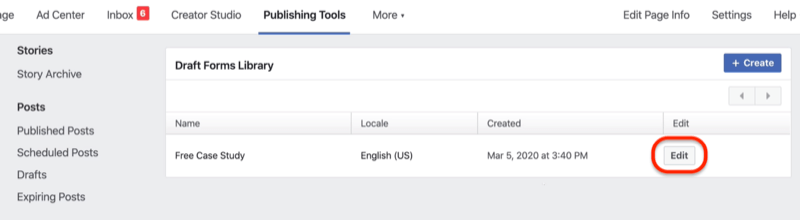
انتقل الآن إلى مكتبة النماذج وسترى نموذج العميل المحتمل على Facebook. انقر فوق "معاينة" لمعرفة كيف ستكون التجربة للأشخاص الذين يتفاعلون مع النموذج الخاص بك.
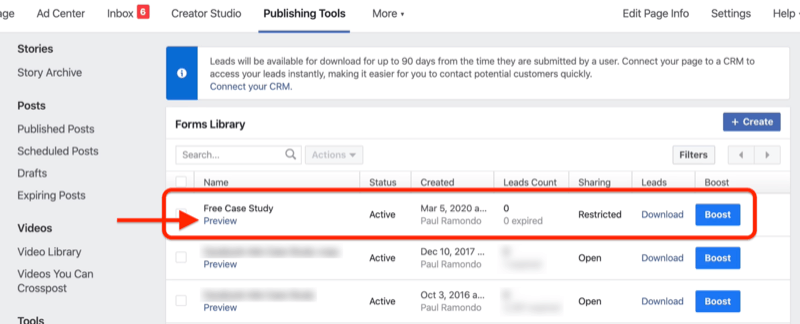
ستلاحظ أن النموذج مملوء مسبقًا بمعلومات العنصر النائب. انقر فوق {التالي.
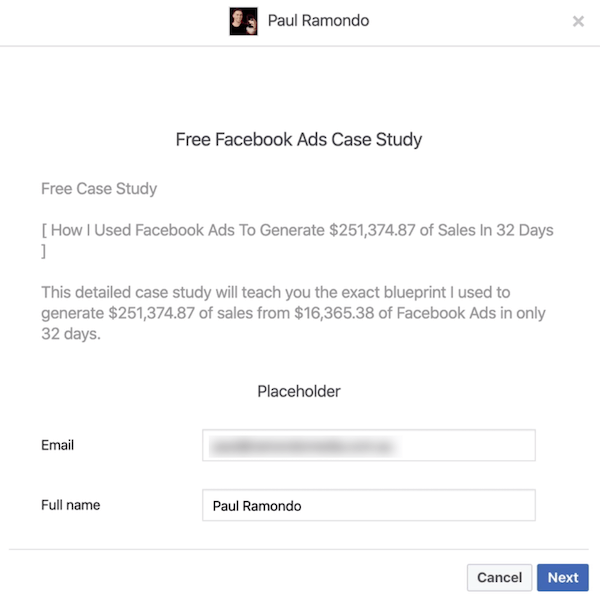
في الصفحة التالية ، انقر فوق إرسال.
احصل على تدريب التسويق على YouTube - عبر الإنترنت!

هل تريد تحسين تفاعلك ومبيعاتك مع YouTube؟ ثم انضم إلى أكبر وأفضل تجمع لخبراء التسويق على YouTube حيث يشاركون إستراتيجياتهم المثبتة. ستتلقى تعليمات مباشرة خطوة بخطوة تركز عليها إستراتيجية YouTube وإنشاء مقاطع فيديو وإعلانات YouTube. كن بطل التسويق على YouTube لشركتك وعملائك أثناء تنفيذ الاستراتيجيات التي تحقق نتائج مثبتة. هذا حدث تدريبي مباشر عبر الإنترنت من أصدقائك في Social Media Examiner.
انقر هنا للحصول على التفاصيل - التخفيضات تنتهي في 22 سبتمبر!الآن انقر فوق تنزيل دراسة الحالة للانتقال إلى الصفحة حيث يمكنك تنزيل دراسة الحالة وعرضها. إنها بهذه السهولة.
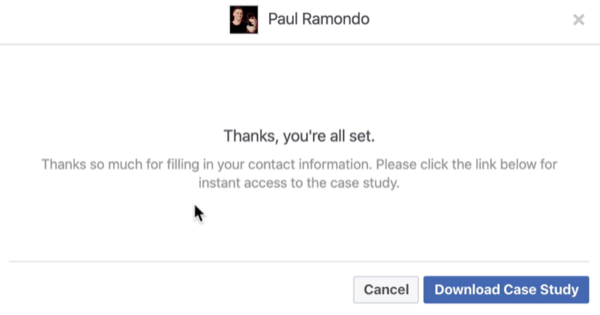
# 2: قم بإنشاء حملة إعلانية على Facebook
الآن بعد أن أنشأت نموذج العميل المحتمل الرائع هذا ، تحتاج إلى أن يراه الناس. لذا قفز إلى مدير الإعلانات وقم بإنشاء حملة اختبارية سريعة لمعرفة كيف يتفاعل جمهورك مع نموذج العميل المحتمل هذا.
انقر فوق إنشاء لإنشاء حملة فيسبوك جديدة.
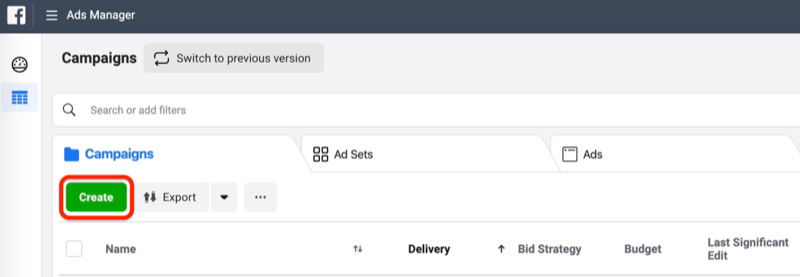
في نافذة الإنشاء السريع ، حدد هدف إنشاء العملاء المتوقعين واملأ التفاصيل الخاصة بحملتك. في هذا المثال ، سنطلق على حملتنا "Facebook Lead Form Test" ونطلق على مجموعة إعلاناتنا اسم "إعجابات صفحة Facebook" أحب أن تعكس أسماء مجموعة إعلاناتي الجماهير التي أستهدفها. بالنسبة لاسم الإعلان ، سنستخدم "دراسة حالة مجانية" ، والتي تعكس النموذج الرئيسي في هذا الإعلان.
عند الانتهاء ، انقر على حفظ المسودة.
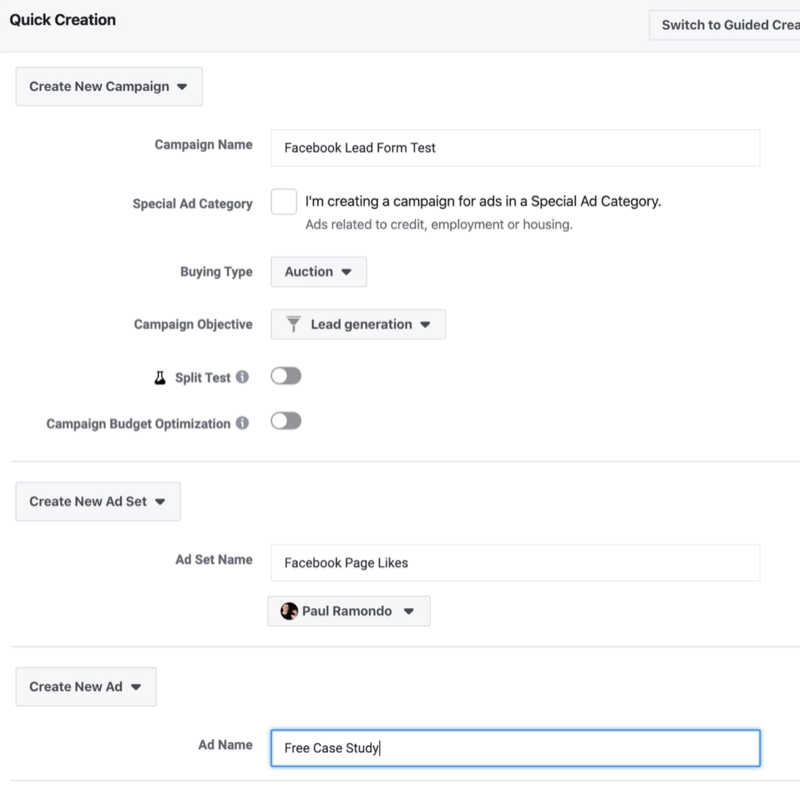
انقر الآن على علامة التبويب مجموعات الإعلانات وانقر فوق تحرير.
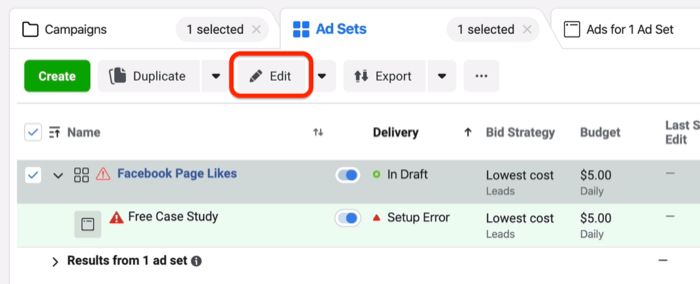
الآن بعد أن أصبحت داخل مجموعة الإعلانات ، حدد ميزانيتك والجدول الزمني.
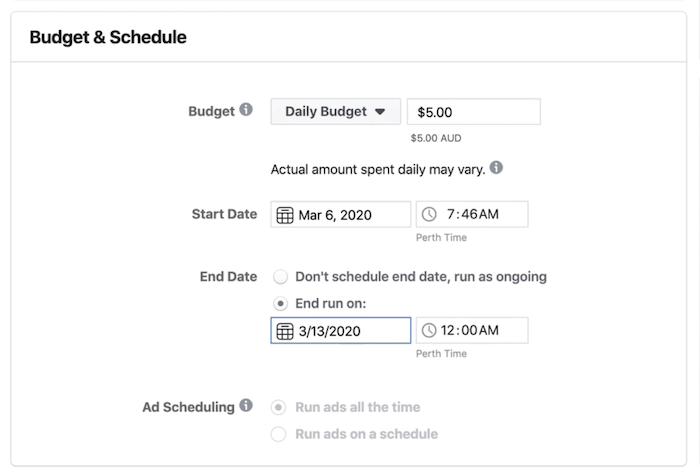
حدد جمهورك المستهدف واستبعد الأشخاص الذين تفاعلوا سابقًا مع نموذج العميل المحتمل
بعد ذلك ، حدد الجمهور الذي من المرجح أن يستجيب بشكل إيجابي لإعلانك الرئيسي.
ستحتاج أيضًا إلى إضافة بعض الاستبعادات لتصفية الأشخاص الذين تفاعلوا بالفعل مع نموذج العميل المحتمل. للقيام بذلك ، قم بإنشاء اثنين الجماهير المخصصة لاستبعاد:
- الأشخاص الذين فتحوا نموذج الرصاص الخاص بك في الـ 90 يومًا الماضية
- الأشخاص الذين قاموا بتنزيل مغناطيس الرصاص الخاص بك أو أرسلوا النموذج خلال الـ 90 يومًا الماضية
لإنشاء أول جمهور يتم استبعاده ، انتقل إلى مستوى مجموعة الإعلانات وانقر على استبعاد في قسم الجمهور. ثم انقر فوق إنشاء جديد وحدد جمهور مخصص.
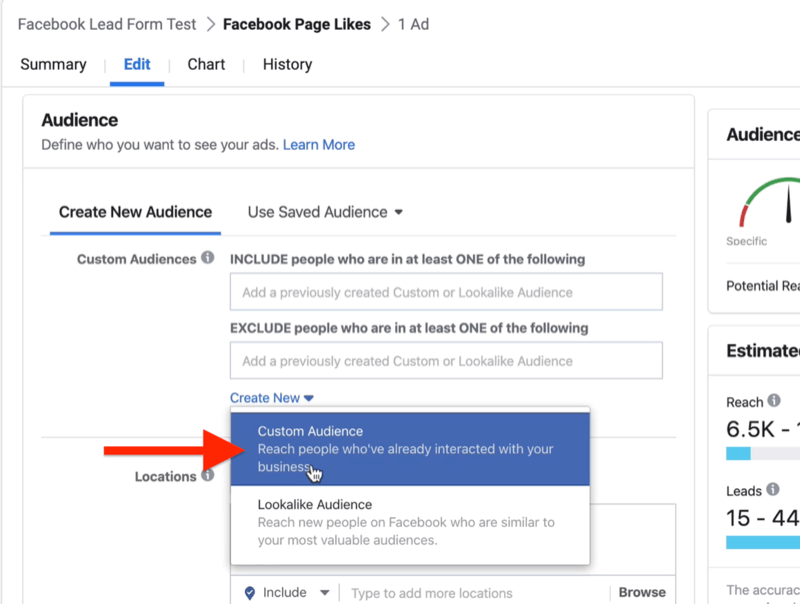
في نافذة إنشاء جمهور مخصص ، انقر فوق نموذج العميل المحتمل.
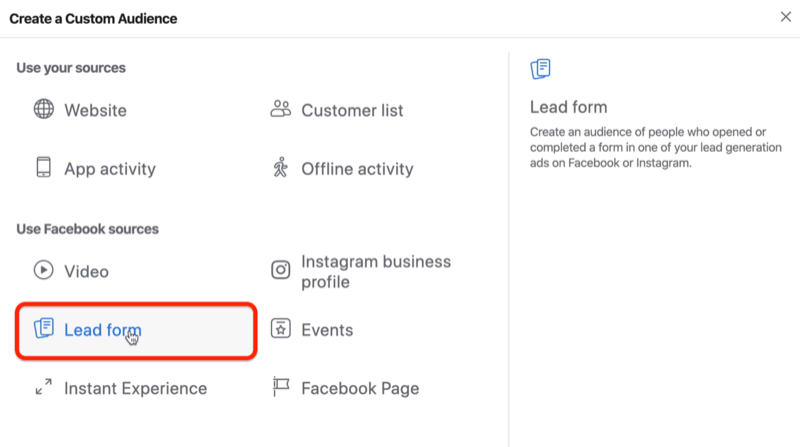
في الشاشة التالية ، حدد الأشخاص الذين فتحوا النموذج وأرسلوه من القائمة المنسدلة. اختر 90 يومًا كإطار زمني.
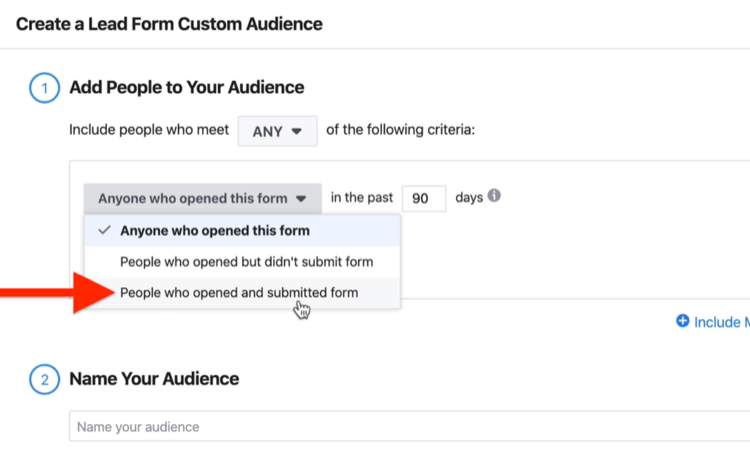
بعد ذلك ، حدد النموذج الذي أنشأته للتو وقم بإعطاء اسم وصفي لجمهورك. في هذا المثال ، سنطلق على جمهورنا "دراسة حالة مجانية - عمليات فتح / إرسال (آخر 90 يومًا)".
عند الانتهاء ، انقر على "إنشاء جمهور".
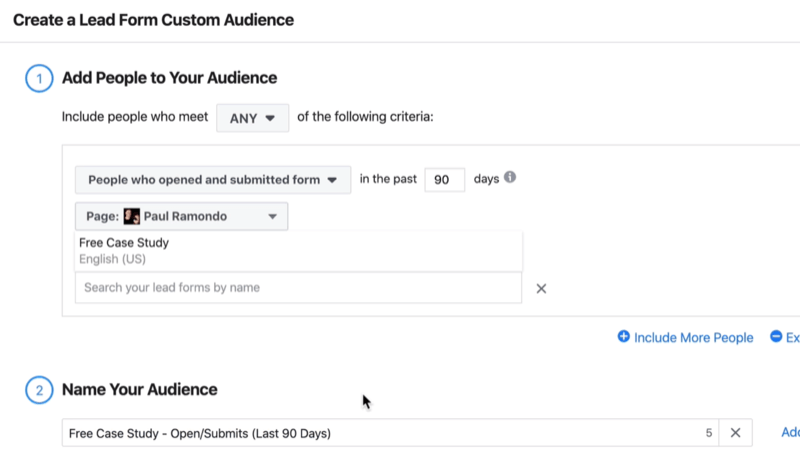
في الشاشة التالية ، انقر فوق تم.
إذا نظرت إلى استهدافك ، فسترى أنه تمت إضافة هذا الجمهور تلقائيًا. لكنك لا تريد استهدافها - فأنت تريد استبعادها. لذا انقر فوق السهم لأسفل وحدد استبعاد هذا الجمهور.
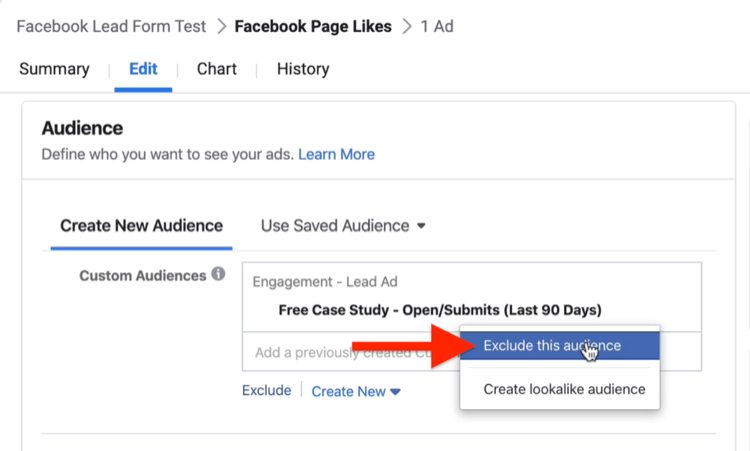
الجمهور التالي الذي تريد استبعاده هو الأشخاص الذين فتحوا النموذج لكنهم لم يرسلوه. لإنشاء هذا الجمهور المخصص ، اتبع نفس العملية كما في السابق ، ولكن هذه المرة ، حدد الخيار "أي شخص فتح هذا النموذج" من القائمة المنسدلة.
سنطلق على هذا الجمهور اسم "دراسة حالة مجانية - تُفتح في آخر 90 يومًا".
عند الانتهاء ، انقر على إنشاء جمهور ثم تم.
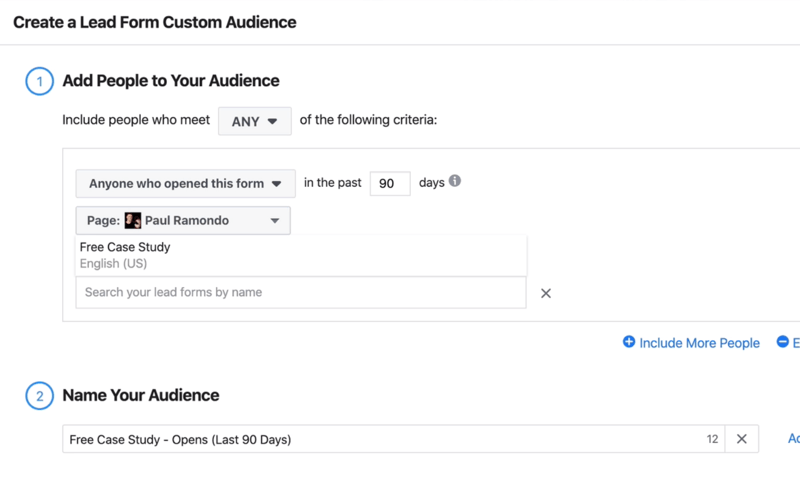
للتأكد من استبعاد هذا الجمهور في الاستهداف ، انقر على السهم لأسفل بجوار الجمهور وحدد استبعاد هذا الجمهور.
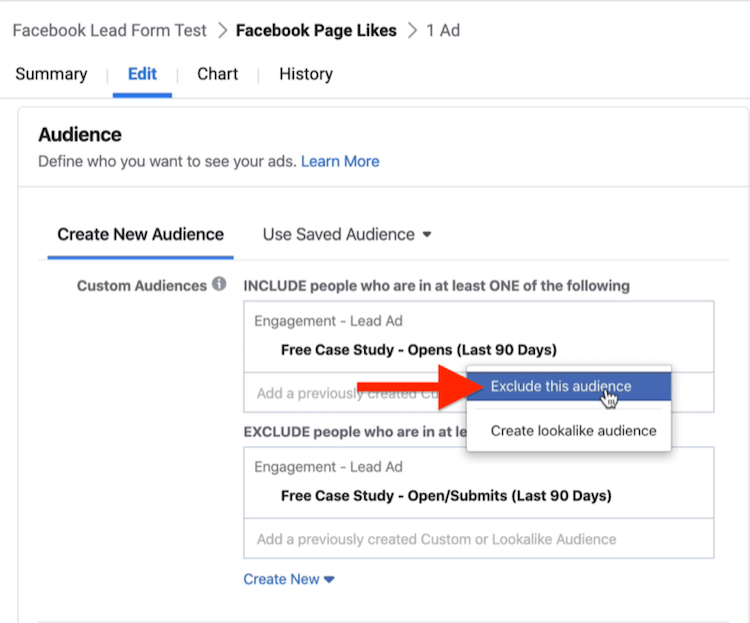
يضمن إنشاء جماهير الاستبعاد هذه عرض إعلاناتك للأشخاص الذين لم يتفاعلوا مع نموذج العميل المحتمل من قبل.
بناء اعلان الفيسبوك الخاص بك
الآن وقد اكتملت مجموعة الإعلانات الخاصة بك ، فأنت بحاجة إلى إنشاء إعلانك. انقر فوق علامة التبويب الإعلانات وانقر فوق تحرير في أعلى الإعلان.
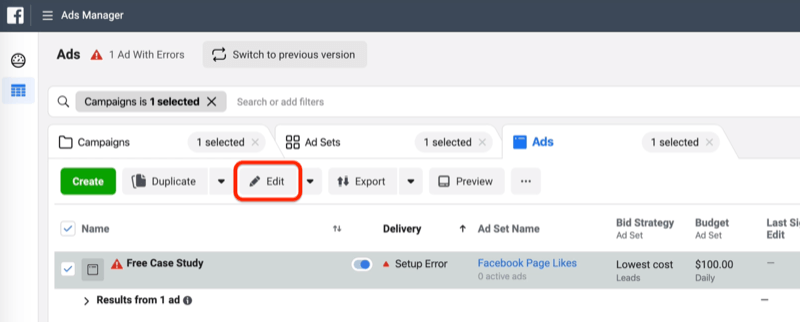
قم بالتمرير لأسفل وحدد النموذج الخاص بك.
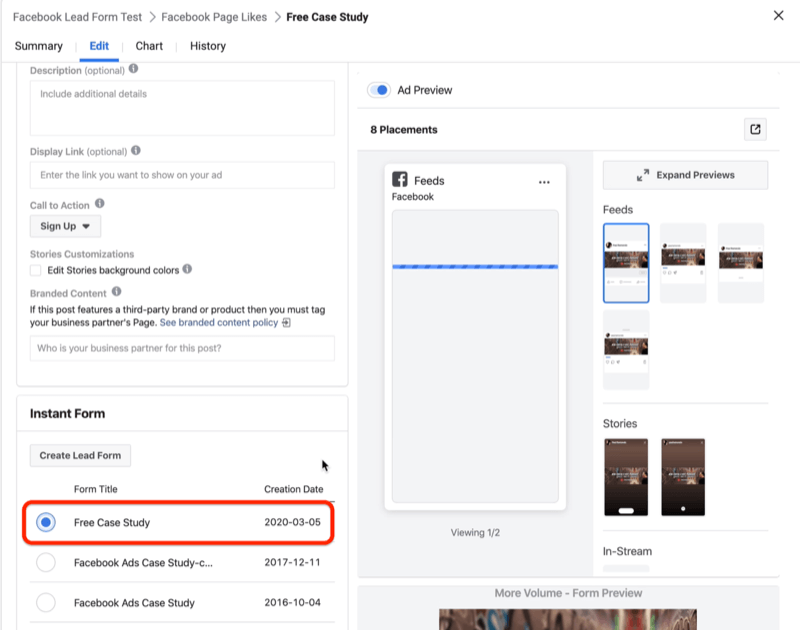
بعد ذلك ، قم ببناء إعلانك. لتغيير تصميمك ، انقر فوق تحرير الصورة وحدد صورة مختلفة. قم أيضًا بتعبئة النص الأساسي و CTA ، واختر زر CTA.
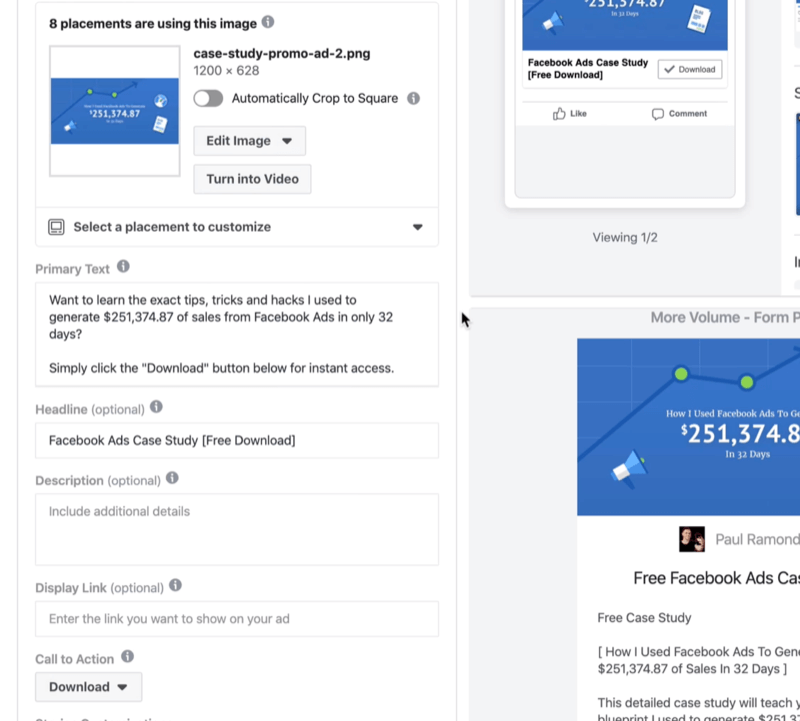
إذا كنت ترغب في تخصيص ألوان Instagram Stories ، فيمكنك القيام بذلك أيضًا.
تأكد أيضًا من فيسبوك بكسل قيد التشغيل.
عند الانتهاء من تصميم إعلانك ، انقر على "نشر" وتكون بذلك قد انتهيت.
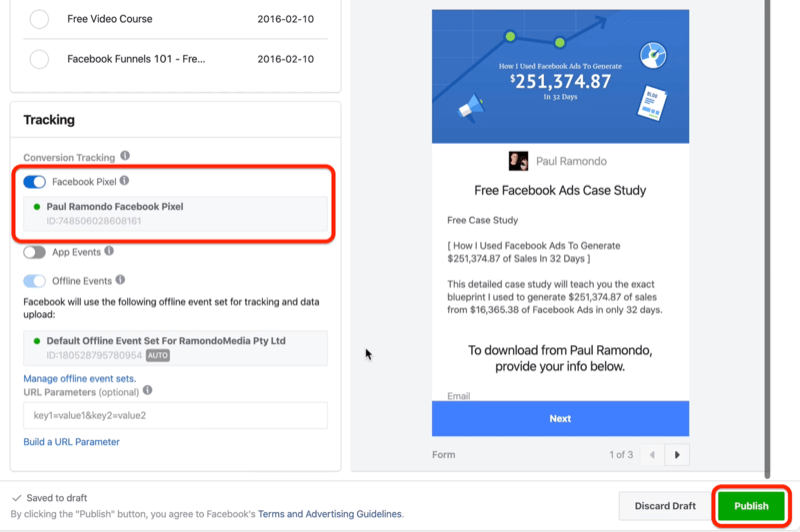
# 3: قم بتنزيل أو تصدير العروض الخاصة بك
بمجرد أن تبدأ في توليد عملاء محتملين من إعلانك ، انتقل إلى مكتبة النماذج لصفحتك لتنزيل هؤلاء العملاء المتوقعين. يتيح لك Facebook تنزيل العملاء المحتملين لمدة تصل إلى 90 يومًا من وقت إرسالها بواسطة المستخدم.
انقر فوق الزر تنزيل بجوار النموذج الخاص بك.
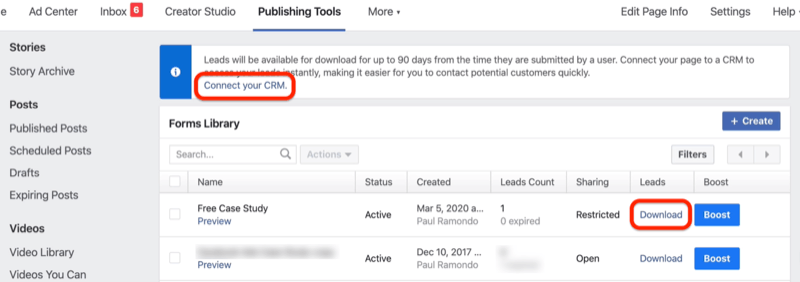
اعتمادًا على نوع CRM لديك ، يمكنك توصيله بالنهاية الخلفية لإعلانات Facebook الرئيسية الخاصة بك عن طريق النقر فوق رابط Connect Your CRM الموضح أعلاه.
من هنا ، سيُطلب منك البحث عن CRM الخاص بك. يمكنك بعد ذلك توصيله وإدارة العملاء المتوقعين. إذا لم يكن نظامك الأساسي للتسويق عبر البريد الإلكتروني أو CRM مدرجًا داخل Facebook ، فيمكنك استخدام أداة مثل Zapier للعثور على تكامل يعمل مع النظام الأساسي الخاص بك.
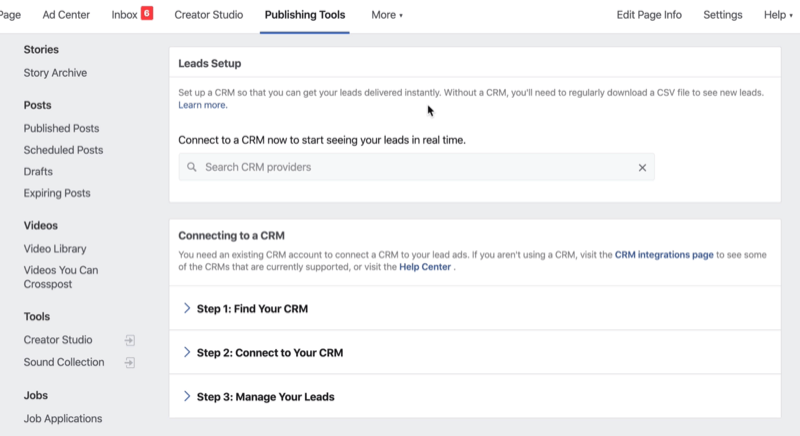
خاتمة
يتيح لك Facebook إنشاء عملاء متوقعين داخل النظام الأساسي دون الحاجة إلى أي برنامج تابع لجهة خارجية. باستخدام ميزة نموذج العميل المتوقع على Facebook ، يمكنك إضافة أسئلة وحقول مخصصة إلى النموذج الخاص بك ثم استخدامه في حملة إعلانية لتوليد العملاء المحتملين. لتحسين استهداف إعلانك وتحسين نتائجك ، تأكد من استبعاد الجماهير المخصصة للأشخاص الذين تفاعلوا سابقًا مع نموذج العميل المحتمل.
ما رأيك؟ هل جربت إعلانات Facebook الرصاص؟ كيف أداؤوا لك؟ شارك أفكارك في التعليقات أدناه.
المزيد من المقالات على إعلانات Facebook:
- تعرف على كيفية إعداد الأحداث القياسية والتحويلات المخصصة لتتبع العملاء المتوقعين بشكل أفضل من إعلانات Facebook الخاصة بك.
- اكتشف ستة أخطاء في الإعلان على Facebook وكيفية إصلاحها.
- تعرف على كيفية استخدام إعلانات Facebook الرائدة دون إنفاق أي أموال.



